サーフェス フロー(Surface flow)を作成するには
- 1 つまたは複数の NURBS サーフェスを選択します。
- エフェクト > サーフェス フローの作成(Effects > Create Surface Flow) >
 を選択します。
を選択します。 - 必要に応じて、オプション ウィンドウ内のオプションを設定します。
作成に関するアトリビュートの詳細については、サーフェス フローの作成アトリビュートを設定するを参照してください。
花火を作成した後で編集できるアトリビュートの詳細については、サーフェス フローを編集するを参照してください。
- サーフェス フロー エフェクトの作成オプション(Create Surface Flow Effect Options)ウィンドウ内の作成(Create)ボタンをクリックします。
エミッタ マニピュレータとフロー マニピュレータがサーフェス上に表示されます。
注:サーフェス フロー エフェクトの作成には長い時間がかかる場合があります。作成時間に影響を与える要因は、シーン内のオブジェクトの数、既存のサーフェス フロー エフェクトの数、指定したフロー マニピュレータの数などです。
- アニメーションを再生します。
- シーンをレンダーします。パーティクルのタイプに応じて、ソフトウェア レンダリングまたはハードウェア レンダリングを選択してください。
サーフェス フローの作成アトリビュートを設定する
この節で説明するアトリビュートはサーフェス フロー エフェクトの作成時にのみ適用されます。エフェクトの作成後にこれらのアトリビュートを変更することはできません。
サーフェス フローを編集する
この節で説明するアトリビュートは、サーフェス フロー エフェクトを作成した後で編集することができます。アトリビュートを編集するには、サーフェス フロー セレクション ハンドルをクリックした後、チャネル ボックス(Channel Box)を開くか、アトリビュート エディタ(Attribute Editor)の追加のアトリビュート(Extra Attributes)セクションを開きます。
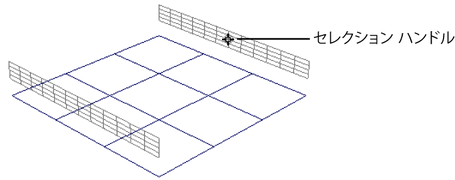
マニピュレータはサーフェスのシェイプの変化に応じて自動的に調整されるため、マニピュレータを直接回転または移動することはできません。ただし、位置(Location)アトリビュートを編集すると、サーフェスに沿ってマニピュレータを移動することができます。
- サブ マニピュレータの表示(Display Sub Manips)
-
サブ マニピュレータの可視/非可視を切り替えます。
- 実際のマニピュレータ シェイプの表示(Show True Manip Shape)
-
既定では、マニピュレータは、指定したシェイプどおりにベース サーフェスへぴったり張りついたスムーズ バンドを表示します。サーフェス フロー エフェクトが使用する実際のシェイプは、サーフェス フローを作成するときに設定するマニピュレータ解像度(Manipulator Resolution)の値に依存しています。
シェイプを見るためには、実際のマニピュレータ シェイプの表示(Show True Manip Shape)アトリビュートをオンにします。ここで、サーフェス フロー エフェクトのパーティクルの動きを制御することはできません。シミュレーションが正確に行われるかを見ることができるだけです。
- サブ マニピュレータのスムーズ(Smooth Sub Manips)
-
フロー マニピュレータの初期位置を変えた場合に、移動後のフロー マニピュレータの間にある各サブ マニピュレータが描くラインをスムーズにします。フロー マニピュレータの位置を変えていない場合は、既定の位置がすでにスムーズであるため、このオプションは効果がありません。
- 最小ロフトの表示(Display Min Loft)、最大ロフトの表示(Display Max Loft)、エッジ ロフトの表示(Display Edge Loft)
-
可視性(Visibility)をオンにしている場合は( SurfaceFlow アトリビュート エディタ(Attribute Editor)のディスプレイ(Display)セクションで設定)、最小ロフトの表示(Display Min Loft)、最大ロフトの表示(Display Max Loft)、またはエッジ ロフトの表示(Display Edge Loft)をオンにして、それぞれフロー ロフトの内側エッジ、外側エッジ、エッジの距離を表示できます。
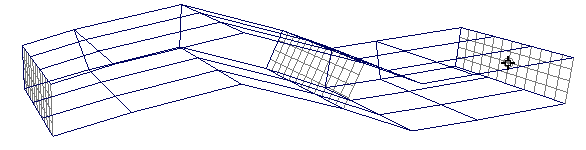
- エミッタ レート(Emitter Rate)
-
パーティクルの放出レートを設定します。パーティクルは、最初のフロー マニピュレータ付近のサーフェス領域に放出されます。放出レートを 0 に指定すると、パーティクルは放出されません。
- ランダム スピード(Random Speed)
-
パーティクルのスピードをランダムに変化させる度合いを設定します。このアトリビュートを使用すると、より自然なエフェクトを作成することができます。
- ランダム半径(Random Radius)
-
パーティクルの放出半径をランダムに変化させる度合いを設定します。放出半径が変化すると、フロー マニピュレータのロフトを越えてパーティクルが広がることがあります。このアトリビュートを使用すると、より自然なエフェクトを作成することができます。
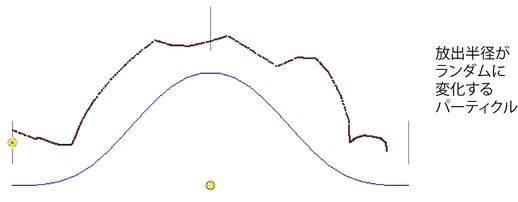
- U 位置(U Location)または V 位置(V Location)
-
U または V で測定された個々のフロー マニピュレータの位置を制御します。マニピュレー タはサーフェスに沿って、どのような順序でもどのような場所にでも移動することができます。
マニピュレータの位置を変更する主な目的は、パーティクルのスピードを調整することです。近接したマニピュレータ間ではパーティクルのスピードが下がり、互いに離れたマニピュレータ間ではパーティクルのスピードが上がります。
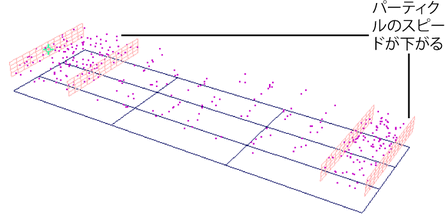
マニピュレータが集束性スレッドの終端にあるときも、マニピュレータの位置を調整しなければならない場合があります。たとえば、円錐の終端のサーフェスはゼロであるため、円錐の終端付近にあるマニピュレータは見えなくなります。
座標は通常 0 から 1 までの値で、オリジナルのサーフェスのパラメータ設定には影響されません。値が 0.5 の時、マニピュレータの位置はサーフェスのほぼ中央になります。
- 最小 U または V (Min U or V)、 最大 U または V (Max U or V)
-
U または V で測定された、個々のフロー マニピュレータの開始位置と終了位置を制御します。サーフェスの一部分だけをフローでカバーしたい場合は、これらの値を調整します。たとえば、最初のフロー領域の終了位置(最大 U または V)を 2 番目のフロー領域の開始位置(最小 U または V)にすると、単一のサーフェスを 2 つの隣接したフロー領域に分割することができます。
座標は通常 0 から 1 までの値で、オリジナルのサーフェスのパラメータ設定には影響されません。値が 0.5 の時、マニピュレータの位置はサーフェスのほぼ中央になります。
- 最大距離(Max Distance)、最小距離(Min Distance)
-
サーフェスから各フロー マニピュレータの最上部/最下部までの距離を設定します。これらのアトリビュート値を調整すると、マニピュレータとサーフェス間の距離だけではなくフロー領域の厚みも制御することができます。
- 存在時間の最小割合(Min Age Ratio)、存在時間の最大割合(Max Age Ratio)
-
パーティクルのライフ スパン(寿命)全体のうち、パーティクルがフロー領域内部に存在する期間の比率(フロー領域内の期間 ÷ 寿命全体)の最小値または最大値を指定します。たとえば、存在時間の最大割合(Max Age Ratio)を 0.5 に設定すると、パーティクルはその寿命全体の半分をフロー領域内部で過ごし、残り半分の寿命は最後のフロー マニピュレータ以降に残ります。
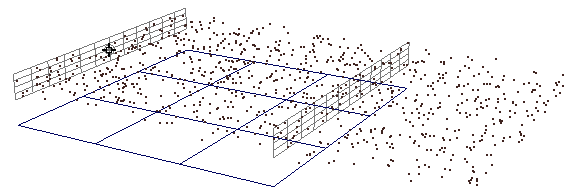
この比率はパーティクルのスピードにも間接的な影響を与えます。上記の例では、フロー領域の最後に到達するまでにパーティクルの全寿命の半分しか経過しないため、パーティクルのスピードが上がります。
- ゴール ウェイト(Goal Weight)
-
フロー領域内の全パーティクルがフロー マニピュレータ(ゴール オブジェクト)に引き付けられる程度(ゴール ウェイト)を設定します。ゴール ウェイトの範囲は 0 ~ 1 です。
パーティクル ライフ スパンを編集する
パーティクルのライフ スパンを編集するときは、1 つのフロー領域に複数のパーティクルが含まれている可能性があるため、フロー グループ ノードではなくパーティクル ノードを選択する必要があります。
- パーティクル ライフスパン(Particle Lifespan)
-
フロー領域内の全パーティクルが消滅するまでの時間(寿命; ライフ スパン)を指定します。このアトリビュートではパーティクルのライフ スパン全体を指定しますが、パーティクルがフロー領域内部に存在する時間は存在時間の最小割合(Min Age Ratio)と存在時間の最大割合(Max Age Ratio)によって制御されます。したがって、存在時間の最小割合(Min Age Ratio)または存在時間の最大割合(Max Age Ratio)によって指定される条件とパーティクルのライフスパン(Particle Lifespan)の値に応じて、パーティクルのスピードが間接的な影響を受けます。
異なるサーフェスにあるフローを接続する
異なるサーフェス上にあるフロー領域をリンクして、それらのフロー領域間で同じパーティクルを共有することができます。新しいサーフェス フロー(Surface Flow)エフェクトを作成するときにフロー領域をリンクされたフロー領域を作るか、既存のフロー領域をリンクするかに応じて作業手順が異なります。
接続されたフローを作成するには
- パーティクルのフロー方向に従ってサーフェスを順番に選択します。
- エフェクト > サーフェス フローの作成(Effects > Create Surface Flow) >
 を選択します。
を選択します。 - フローごとのパーティクルの作成(Create Particle Per Flow)オプションをオフにします。
- サーフェスあたりのフロー マニピュレータの数をコントロール解像度(Control Resolution)オプションで指定します。
- 作成(Create)ボタンをクリックします。
1 つのサーフェスごとに 1 つのフロー領域が作成され、サーフェスの選択順序に従って同じパーティクルが各サーフェス上を流れていきます。
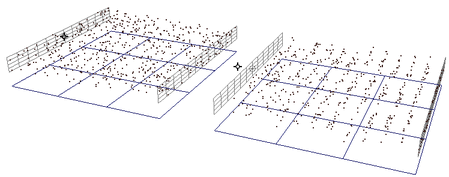 注:
注:既定では、存在時間の最小割合(Min Age Ratio)と存在時間の最大割合(Max Age Ratio)の値がフロー領域間で均等に分割されます。したがって、複数のサーフェスにわたるフロー領域では、パーティクルが存在しない領域が発生することがあります。この領域をパーティクルで埋めるには、存在時間の最小割合(Min Age Ratio)と存在時間の最大割合(Max Age Ratio)の値を編集する必要があります。
既存のフローを接続するには
- 既存のフロー領域内のパーティクルと、それらのパーティクルを共有するフロー領域またはサーフェスを選択します(選択の順序は重要でありません)。
- エフェクト > サーフェス フローの作成(Effects > Create Surface Flow)を選択します。
1 つのサーフェスごとに 1 つのフロー領域が作成されますが、最初はパーティクルが正しく流れない場合があります。パーティクルの流れを補正するには、次の手順を実行します。
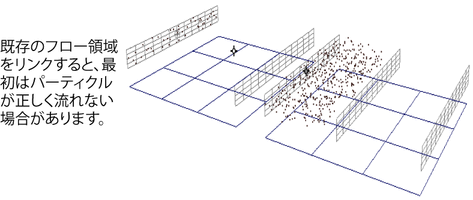
- 最初のフロー領域を除くすべてのフロー領域について、エミッタ レート(Emitter Rate)を 0 に変更します。
- 各フロー領域について存在時間の最小割合(Min Age Ratio)と存在時間の最大割合(Max Age Ratio)の値を調整し、パーティクルのライフ スパンがすべてのフロー領域に均等に分配されるされるようにします。
次の表に、2 つのフロー領域での設定例を示します。
フロー 存在時間の最小割合 存在時間の最大割合 A
0
0.5
B
0.5 以上
1
フローの削除
フロー領域内のパーティクル オブジェクトに関するエクスプレッションはサーフェス フロー エフェクトによって作成されるため、サーフェス フロー エフェクトを削除するのに ![]() キーまたは編集 > 削除(Edit > Delete)オプションを使用しないでください。サーフェス フロー エフェクトを削除するには、次の手順を実行します。
キーまたは編集 > 削除(Edit > Delete)オプションを使用しないでください。サーフェス フロー エフェクトを削除するには、次の手順を実行します。
- 削除するフロー領域を選択します。
- エフェクト > サーフェス フローの削除(Effects > Delete Surface Flow) >
 を選択します。
を選択します。 - 必要に応じてウィンドウ内のオプションを変更します。
- 削除(Delete)ボタンをクリックします。
誤った削除を解決するには
誤って ![]() キーまたは編集 > 削除(Edit > Delete)オプションを使用してサーフェス フロー エフェクトを削除した場合は、次の手順に従ってシーン内のノードをクリアしてください。
キーまたは編集 > 削除(Edit > Delete)オプションを使用してサーフェス フロー エフェクトを削除した場合は、次の手順に従ってシーン内のノードをクリアしてください。
- フロー領域内のパーティクルを削除します。
- ハイパーシェード(Hypershade)またはハイパーグラフ(Hypergraph)を開き、未使用の削除(Delete Unused)を選択して、パーティクルのシェーダを除去します。